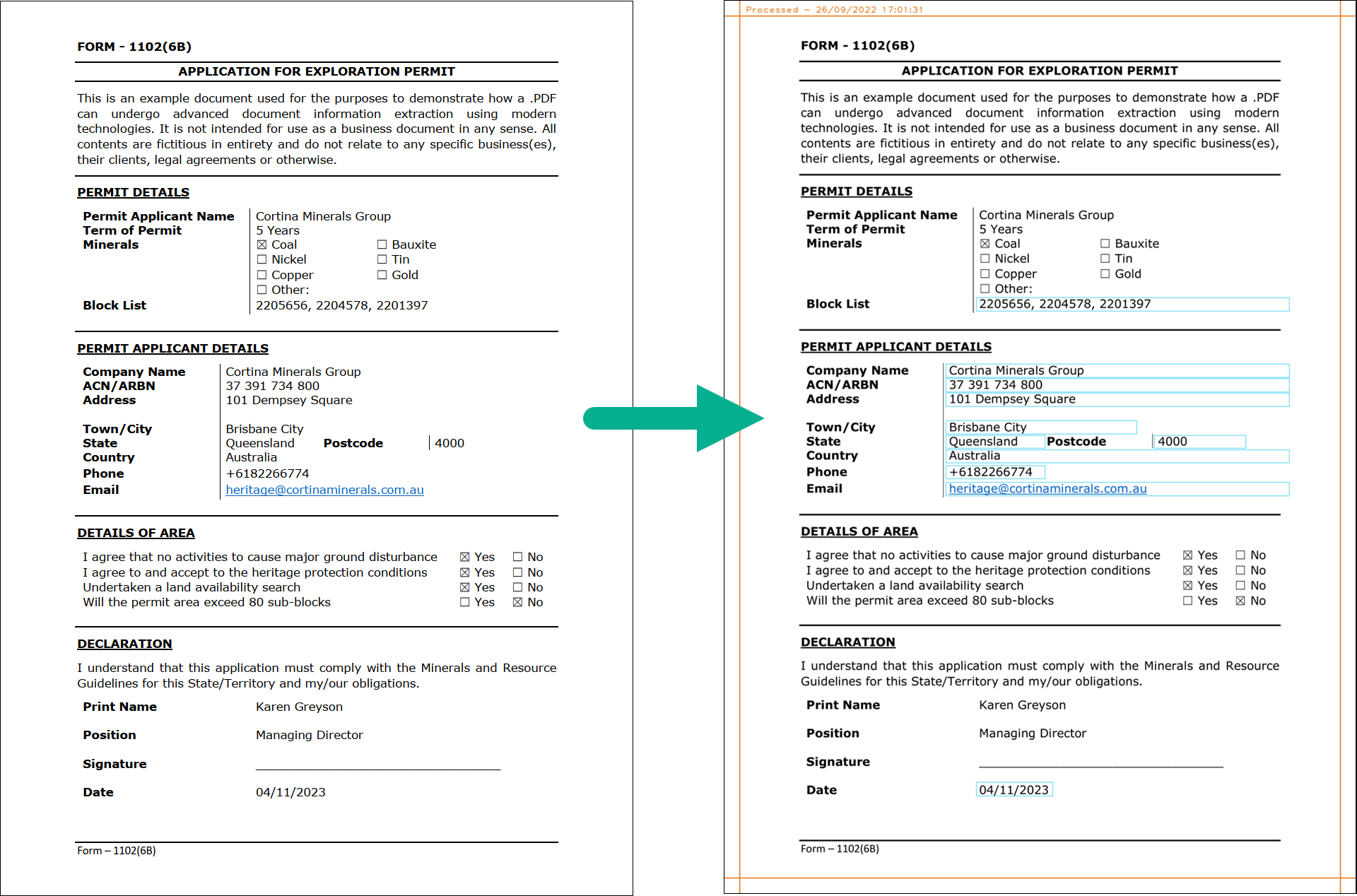Aprende en Comunidad
Avalados por :





¡Acceso SAP S/4HANA desde $100!
Acceso a SAP¡Potencia tu negocio con OCR en SAP BTP y Kyma Runtime! Parte 3
- Creado 01/03/2024
- Modificado 01/03/2024
- 120 Vistas
0
Cargando...
¡Sé creativo usando SAP Business Technology Platform, Kyma Runtime! Parte 3
Si leíste Parte 1 de esta serie de blogs, habrás visto cómo he construido una interfaz de usuario frontend simple que le da al usuario la opción de seleccionar un archivo y activar una carga usando el paquete Flask Python y almacenarlo en un contenedor en un pod de SAP BTP, Kyma runtime en SAP Business Technology Platform . En la Parte 2 , mejoré la interfaz frontend aprovechando la solución de desarrollo sin código SAP Build Apps .
En la Parte 3, compartiré un ejemplo de las posibilidades que ahora se pueden desbloquear, lo que puede ofrecer un enorme valor empresarial al realizar OCR (Reconocimiento Óptico de Caracteres) en el archivo cargado y llevar la información extraída a la interfaz de SAP Build Apps. Esto implica extender el código escrito en Parte 1 y Parte 2 con la adición de un nuevo archivo python para realizar el OCR del archivo cargado. No mostraré una descripción detallada de cómo ejecutar esto localmente, pero simplemente, haz que el contenedor Docker se ejecute localmente primero para probar antes de agregarlo a SAP BTP, Kyma Runtime.
Resumen
He creado un formulario completamente ficticio y empresas con fines de ejemplo, como se ve en Figura 1 . La motivación detrás de este caso de uso es cuando las organizaciones se encuentran con enormes cantidades de documentos desorganizados que contienen información importante que, si se extrae, se puede utilizar en un contexto de ERP, con usos especialmente valiosos en análisis, cumplimiento y procesos empresariales.
Figura 1. OCR y anotación de un formulario ficticio para extraer datos específicos
El código python de app.py en Parte 1 se mejora ligeramente importando algunas dependencias adicionales y activando la función de OCR cuando se carga un método POST que contiene un archivo .PDF.
import json
import docExtraction
import os
from flask import Flask, request
from werkzeug.utils import secure_filename
UPLOAD_FOLDER = 'uploadFolder/'
ALLOWED_EXTENSIONS = {'txt', 'pdf', 'png', 'jpg', 'jpeg', 'gif'}
app = Flask(__name__)
app.config['UPLOAD_FOLDER'] = UPLOAD_FOLDER
 Pedro Pascal
Se unió el 07/03/2018
Pedro Pascal
Se unió el 07/03/2018
Facebook
Twitter
Pinterest
Telegram
Linkedin
Whatsapp
Sin respuestas
 No hay respuestas para mostrar
Se el primero en responder
No hay respuestas para mostrar
Se el primero en responder
© 2026 Copyright. Todos los derechos reservados.
Desarrollado por Prime Institute
Hola ¿Puedo ayudarte?